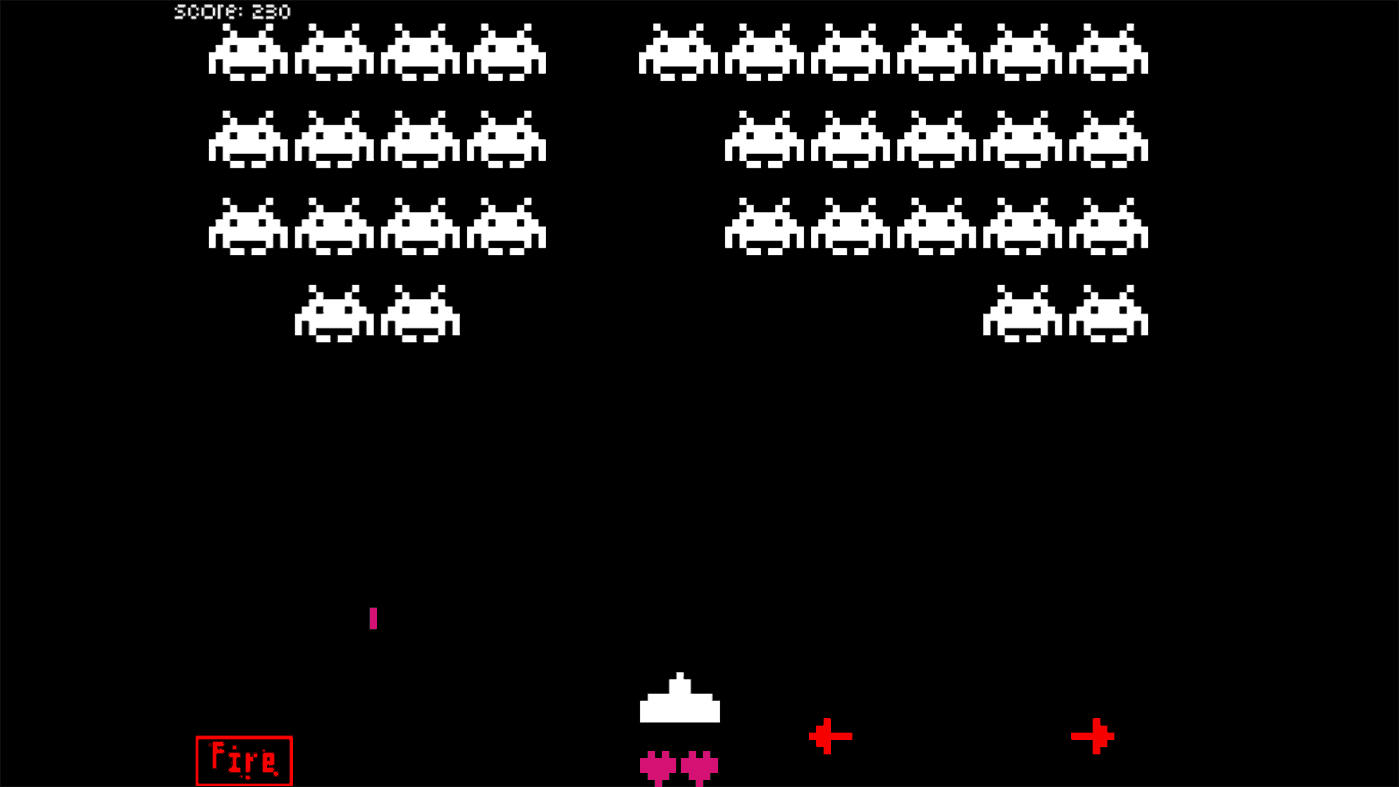Acest software vă va menține drivere în funcțiune, astfel vă va proteja de erorile obișnuite ale computerului și de defecțiunile hardware. Verificați acum toate driverele în 3 pași simpli:
- Descărcați DriverFix (fișier descărcat verificat).
- Clic Incepe scanarea pentru a găsi toți driverele problematice.
- Clic Actualizați driverele pentru a obține versiuni noi și pentru a evita defecțiunile sistemului.
- DriverFix a fost descărcat de 0 cititori luna aceasta.
Dacă sunteți un fan al jocurilor de rol hack and slash, s-ar putea să fiți familiarizați cu Darksiders 2. Acest joc a fost lansat în 2012 și nu este o surpriză să vezi că Darksiders 2 are anumite probleme Windows 10, așa că astăzi vom rezolva aceste probleme.
Remediați problemele Darksiders 2 în Windows 10
Cuprins:
-
Darksiders 2 se prăbușește
- Dezactivați Steam Overlay
- Dezactivați sincronizarea Steam Cloud și ștergeți options.dopt
- Setarea umbrelor inferioare în opțiunile grafice
- Rulați jocul în modul de compatibilitate
- Instalați DirectX și Visual C ++ Redistributabile
- Dezactivați anti-aliasing și Vsync
- Adăugați Darksiders 2 la lista de excepții din firewall / antivirus
- Reinstalați Darksiders 2
-
Darksiders 2 ecran negru
- Ștergeți AMD_Logo_movie.wmv
- Schimbați rezoluția desktopului
- Dezactivați caracteristica Comodo defense +
- Actualizați driverele GPU
- Rulați jocul ca administrator
-
Darksiders 2 bâlbâit
- Asigurați-vă că îndepliniți cerințele
- Utilizați RadeonPro
- Modificați setările panoului de control Nvidia
- Schimbați opțiunile Centrului de control Catalyst
- Înlocuiți fișierul d3d9.dll
- Schimbați prioritatea procesului Darksiders 2 la Ridicat
-
Darksiders 2 se prăbușește
Remediere - Darksiders 2 se blochează
Soluția 1 - Dezactivați Steam Overlay
Dacă Darksiders 2 se blochează pe computerul dvs. Windows 10, s-ar putea datora Steam Overlay, deci, pentru a remedia această problemă, vă recomandăm să dezactivați Steam Overlay. Trebuie să menționăm că, prin dezactivarea Steam Overlay, nu veți putea vedea notificări și mesaje legate de Steam, așa că rețineți acest lucru. Pentru a dezactiva Steam Overlay procedați în felul următor:
- Deschis Aburi, localizați Darksiders 2 și faceți clic dreapta pe el. Alege Proprietăți din meniu.

- Mergi la Filă generală și asigurați-vă Activați Steam Overlay în timpul jocului opțiunea este nu a verificat.

- Salvați modificările și rulați din nou jocul.
Soluția 2 - Dezactivați sincronizarea Steam Cloud și ștergeți options.dopt
Utilizatorii au raportat că, după schimbarea câtorva opțiuni, jocul nu mai începe și, în schimb, se blochează pe Desktop de fiecare dată. Această problemă face ca Darksiders 2 să fie aproape imposibil de redat, dar există o modalitate de a remedia problema.
Mai întâi, trebuie să dezactivăm sincronizarea Steam Cloud:
- start Aburi și du-te la biblioteca ta de jocuri. Click dreapta Darksiders 2 și alegeți Proprietăți.
- Navigheaza catre Actualizări filă și debifați Activați sincronizarea Steam Cloud pentru Darksiders 2.

- Clic Închide.
După ce sincronizarea Cloud a fost dezactivată, puteți elimina în siguranță fișierul options.dopt urmând acești pași:
- Mergi la
datele utilizatorului și ștergeți opțiuni.dopt fişier.388410 telecomandă - presa Tasta Windows + R și tastați % localappdata%. presa O.K sau introduce.

- Găsiți folderul Darksiders2 și ștergeți opțiuni.dopt fișier din acesta.
Ar trebui să puteți începe jocul, dar rețineți că toate setările grafice vor fi readuse la valorile implicite. Dacă trebuie să ajustați orice setări video, nu uitați să nu modificați setările de umbră sau veți face ca jocul să înceapă din nou să se blocheze.
Soluția 3 - Setarea umbrelor inferioare în opțiunile grafice
Dacă Darksiders 2 se blochează pe computerul dvs., o blocare poate fi legată de setarea umbrelor. Este recomandat să nu setați umbrele la Maxim, deci asigurați-vă că reduceți sau dezactivați setările de umbră.
Pentru o experiență de joc mai bună, vă recomandăm descărcând Game Fire gratuit. Acesta vă va ajuta cu diverse probleme de joc, cum ar fi blocări, blocări, FPS scăzut, întârzieri și PC lent.
Soluția 4 - Rulați jocul în modul de compatibilitate
Windows 10 este un sistem de operare modern, iar anumite programe software și jocuri video nu sunt pe deplin compatibile, de aceea este recomandat să rulați acele jocuri în modul de compatibilitate. Pentru aceasta, urmați acești pași:
- Găsiți comanda rapidă Darksiders 2 sau fișierul .exe și faceți clic dreapta pe el. Alege Proprietăți.

- Navigheaza catre Compatibilitate filă și verificați Rulați acest program în modul de compatibilitate pentru.

- Alegeți una dintre versiunile mai vechi de Windows, de exemplu, Windows 7 sau chiar Windows XP.
- Clic aplica și O.K pentru a salva modificările și a rula din nou jocul.
Soluția 5 - Instalați DirectX și Redistribuibile Visual C ++
Darksiders 2 necesită DirectX și Visual C ++ Redistributables pentru a funcționa corect și, dacă oricare dintre acestea nu este instalat, va provoca blocarea jocului. Pentru a remedia problema, trebuie să instalați atât DirectX, cât și Redistribuibile din directorul Darksiders 2.
- Navigheaza catre C: Fișiere de program (x86) SteamsteamappscommonDarksiders 2.
- În folderul Darksiders 2 ar trebui să vedeți vcredist pliant. Deschideți-l și instalați-le pe ambele vcredist_x86.exe și vcredist_x64.exe.
- Întoarce-te în dosarul Darksiders 2 și găsește DirectX folder, deschideți-l și rulați dxwebsetup.exe.
După instalarea tuturor componentelor necesare, Darksiders 2 ar trebui să înceapă să funcționeze din nou.
Soluția 6 - Dezactivați anti-aliasing și Vsync
Darksiders 2 se poate bloca din cauza setărilor grafice, iar utilizatorii au raportat că opțiunea anti-aliasing poate provoca uneori probleme cu Darksiders 2. Pentru a remedia această problemă, vă recomandăm să dezactivați opțiunea anti-aliasing din meniul de opțiuni. O altă cauză a blocării Darksiders 2 este Vsync, deci este recomandat să dezactivați și această opțiune.
Soluția 7 - Adăugați Darksiders 2 la lista de excepții din firewall / antivirus
Darksiders 2 blocări pot fi uneori cauzate de antivirus sau firewall software, deci înainte de a începe Darksiders 2, asigurați-vă că jocul este adăugat la lista de excluderi din firewall și antivirus.
Soluția 8 - Reinstalați Darksiders 2
O altă soluție bazată pe bun simț este de a efectua o reinstalare curată a jocului. Există diverse motive pentru care instalarea s-ar fi defectat, începând cu corupția unor fișiere sau natura Windows 10, care schimbă platforma cu fiecare actualizare majoră. În acest scop, vă sfătuim să reinstalați jocul și să vă deplasați de acolo.
Iată cum să o faci cu Steam:
- Deschideți Steam.
- Alegeți Biblioteca.
- Găsiți Darksiders 2, faceți clic dreapta pe el și alegeți „Dezinstalare”.
- Utilizați IOBit Uninstaller sau un instrument similar al unei terțe părți pentru a elimina fișierele rămase și intrările de registry.
- Deschideți din nou Steam și navigați la Bibliotecă.
- Descărcați Darksiders 2 și instalați-l din nou.
Fix - Ecranul negru Darksiders 2
Soluția 1 - Ștergeți AMD_Logo_movie.wmv
Dacă primiți un ecran negru în timp ce jocul începe, trebuie să știți că această problemă este legată de un singur fișier. Dacă aveți această problemă, vă recomandăm să deschideți directorul de instalare al jocului, navigați la mediavideos și ștergeți AMD_Logo_movie.wmv. Înainte de a șterge fișierul, asigurați-vă că faceți o copie și salvați-o într-o locație sigură, pentru orice eventualitate.
Soluția 2 - Schimbați rezoluția desktopului
Puțini utilizatori au raportat că problema ecranului negru a fost cauzată de rezoluția sistemului și singura soluție este schimbarea temporară a rezoluției desktopului. Se pare că Darksiders 2 are probleme la detectarea anumitor rezoluții, așa că este recomandat să reduceți rezoluția ecranului și să încercați din nou jocul. Trebuie să menționăm că este posibil să trebuiască să încercați câteva rezoluții diferite înainte de a o găsi pe cea care funcționează pentru dvs.
Soluția 3 - Dezactivează caracteristica Comodo defense +
După cum am menționat anterior, este important să adăugați Darksiders 2 la lista de excepții firewall, dar în unele cazuri, acest lucru nu rezolvă problema ecranului negru. Utilizatorii au raportat că firewall-ul Comodo poate provoca probleme cu Darksiders 2, deci, dacă utilizați Comodo, asigurați-vă că dezactivați funcția de apărare + înainte de a începe jocul.
Soluția 4 - Actualizați driverele GPU
Problemele legate de joc merg prea des în mână cu driverele grafice defecte sau incompatibile. Problema cu driverele este complexitatea problemei. Uneori, driverele generice furnizate prin Windows Update nu vor fi suficiente, alteori o vor face. Cu celelalte ocazii, Darksiders 2 ar putea fi compatibil doar cu versiunea de driver specifică pentru placa grafică.
Ceea ce înseamnă că nici driverele oficiale care sunt actualizate nu vor funcționa conform intenției. Practic, va trebui să experimentați cu drivere pentru a-l găsi pe cel care poate rula jocul.
Iată cum se instalează / se actualizează driverele corespunzătoare în Windows 10:
- Faceți clic dreapta pe butonul Start și deschideți Device Manager.
- Extindeți adaptoare de afișare.
- Faceți clic dreapta pe dispozitivul GPU și dezinstalați-l.
- Navigați la unul dintre aceste site-uri pentru a obține driverele adecvate:
- NVidia
- AMD / ATI
- Descărcați și instalați driverele corespunzătoare și reporniți computerul.
Soluția 5 - Rulați jocul ca administrator
O altă soluție secundară care poate fi utilă este rularea jocului cu permisiuni administrative. Procedând astfel, ar trebui să puteți evita posibilele limitări impuse procesului jocului.
Urmați instrucțiunile pentru a rula Darksiders 2 pe Windows 10:
- Navigați la folderul în care sunt instalate Darksiders 2.
- Găsiți fișierul exe principal al jocului.
- Faceți clic dreapta pe acesta și deschideți Proprietăți.
- Sub fila Compatibilitate, bifați caseta „Rulați această aplicație ca administrator” și confirmați modificările.
Fix - Darksiders 2 bâlbâit
Soluția 1 - Asigurați-vă că îndepliniți cerințele
Primul lucru destul de evident pe care nu îl putem trece cu vederea atunci când abordăm bâlbâi în Darksiders 2 sunt cerințele de sistem. Darksiders 2 nu este un joc copleșitor de exigent, dar este totuși valoros pentru a îndeplini, cel puțin, cerințele minime de hardware.
Cerințe minime:
- Sistem de operare: Windows Vista / 7 / 8.1 / 10
- Procesor: Procesor Intel Core2 Duo de 2,0 Ghz sau echivalent AMD
- RAM: 2 GB
- Hard disk: 20 GB spațiu liber (10 GB gratuit după instalare)
- Placă video: Placă video NVIDIA 9800 GT 512 MB sau echivalent AMD
- Cont Steam online
Cerințe recomandate:
- Sistem de operare: Windows 7 / 8.1 / 10
- Procesor: Orice procesor quad-core AMD sau Intel
- RAM: 2 GB
- Hard disk: 20 GB spațiu liber (10 GB gratuit după instalare)
- Placă video: Placă video NVIDIA GeForce GTX 260 512MB sau echivalent AMD
- Cont Steam online
Soluția 2 - Utilizați RadeonPro
Înainte de a începe, trebuie să menționăm că această soluție se aplică numai proprietarilor de AMD, deci dacă dețineți o placă grafică Nvidia, săriți peste această soluție.
- Înainte de a începe, asigurați-vă că Vsync este dezactivat în Darksiders 2.
- Descărcați RadeonPro de la Aici.
- Rulați programul și adăugați profilul Darksiders 2.
- Mergi la Avansat filă, găsiți întoarceți dimensiunea cozii și setați-l la 1.
- În RadeonPro mergi la Tweaks filă și setare Vsync la Mereu pe.
- Pentru a aplica modificări, găsiți profilul dvs. Darksiders 2 în RadeonPro, faceți clic dreapta pe el și alegeți să Aplica acum.
- Minimizează RadeonPro și începe Darksiders 2.
- Închideți jocul și porniți-l din nou pentru a aplica modificări.
Soluția 3 - Modificați setările panoului de control Nvidia
- Asigurați-vă că opțiunea Vsync este dezactivată în Darksiders 2.
- Deschis Panoul de control Nvidia și faceți clic pe Gestionați setările 3D.
- Mergi la Setările programului filă și localizați Darksiders 2 pe listă. Dacă jocul nu este pe listă, faceți clic pe Adăuga și localizați fișierul .exe al jocului pentru al adăuga.
- Găsi Cadrele maxime pre-redate opțiune și setați-o la 1.

- Porniți Sincronizare verticală.
- Clic aplica și aproape Panoul de control Nvidia.
Soluția 4 - Schimbați opțiunile Centrului de control Catalyst
- Deschis Centrul de control al catalizatorului.
- Mergi la Fila Performanță și selectați Framerate.
- Mutați glisorul în sus 60 fps.
- Navigheaza catre Jocuri filă și alegeți Proprietăți.
- Localiza Controlul cadrului și porniți Vsync și Tamponare triplă.
- Porniți jocul și activați Vsync din meniul de opțiuni.
Soluția 5 - Înlocuiți fișierul d3d9.dll
Dacă Darksiders 2 se bâlbâie pe computer, descărcați acest fişier. După ce ați descărcat fișierul, deschideți-l și mutați-l d3d9.dll și antilag.cfg în directorul de instalare Darksiders 2.
Soluția 6 - Schimbați prioritatea procesului Darksiders 2 la Ridicat
În unele cazuri, Darksiders 2 se poate bâlbâi dacă prioritatea sa nu este setată la Ridicat, dar putem schimba cu ușurință acest lucru procedând în felul următor:
- start Darksiders 2.
- presa Alt + Tab pentru a minimiza jocul.
- presa Ctrl + Shift + Esc a deschide Gestionar de sarcini.
- Mergi la Fila Detalii și localizați Darksiders 2 proces.
- Click dreapta Darksiders 2 procesează și alege Setați Prioritate> Ridicat.

- Închide Gestionar de sarcini și reveniți la joc.
Dacă această soluție remediază problemele de bâlbâială, va trebui să o repetați de fiecare dată când porniți Darksiders 2.
Darksiders 2 este un joc extrem de distractiv, dar, după cum puteți vedea, are partea sa de probleme pe Windows 10. Dacă aveți oricare dintre aceste probleme, nu ezitați să încercați unele dintre soluțiile noastre.
Povești corelate pe care trebuie să le verificați:
- Cum se remediază un joc Steam care se închide instantaneu
- Remediere: eroarea 132 World of Warcraft (0x85100084) Excepție fatală!
- Remediere: nu există sunet în Hearthstone pe computerul Windows
- Remediere: Hearthstone nu poate porni pe computer
- Cum să remediați erorile FIFA 18 pe computerul dvs. Windows